Setelah Effects CC 2020 menghadirkan beberapa pembaruan menarik, terutama dalam hal pengeditan dan penggunaan bentuk. Di sini kamu akan belajar bagaimana cara menggunakan ini secara efisien untuk membuat proyekmu lebih cepat dan produktif.
Penemuan Utama
- Kecepatan pengeditan bentuk telah meningkat secara signifikan.
- Fungsi baru memungkinkan penggunaan yang lebih sederhana dari beberapa bentuk dalam satu lapisan bentuk.
- Opsi untuk pengelompokan bentuk telah diperluas secara signifikan.
- Alur kerja dalam viewport dimudahkan dengan opsi pemilihan yang dioptimalkan.
Memasuki Dunia Baru Bentuk
Buka proyek yang sudah ada di After Effects CC 2020. Kamu akan memperhatikan bahwa kecepatan saat bekerja dengan bentuk kini telah dioptimalkan, terutama saat bekerja dengan banyak bentuk di jendela komposisimu.
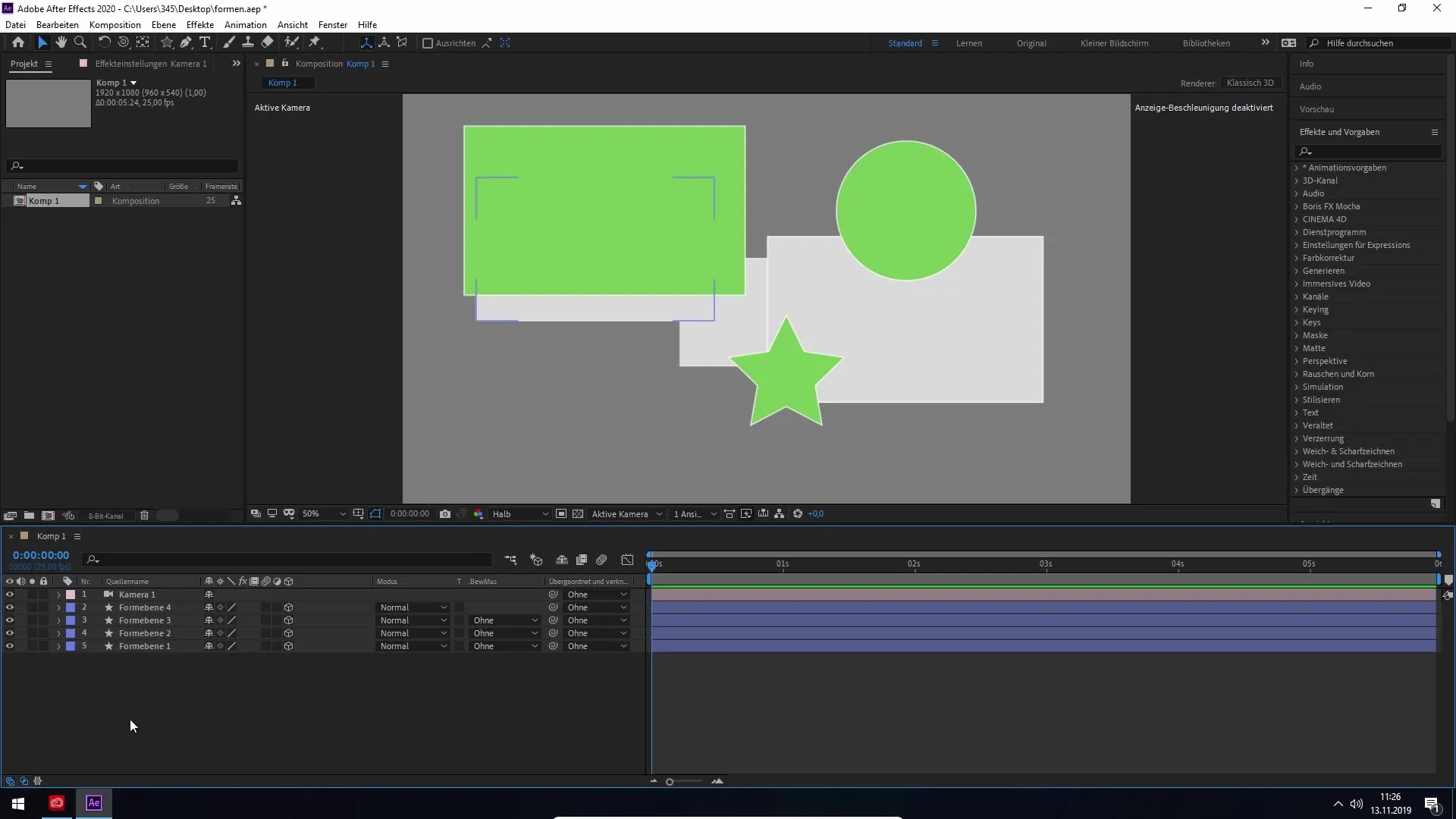
Penanganannya menjadi lebih lancar dan efisien. Terutama, saat jumlah bentuk meningkat, keuntungan dari peningkatan performa akan terlihat. Mari kita lihat perubahan paling mendasar lebih dekat.
Pilihan yang Ditingkatkan di Viewport
Salah satu keuntungan mencolok di versi baru adalah kemampuan yang ditingkatkan untuk memilih bentuk di dalam viewport. Kini kamu bisa mengklik area tertentu yang tidak terhalang oleh objek lain, sehingga meningkatkan pengalaman pengguna secara signifikan.
Peluang ini memudahkan kamu untuk mengakses bentuk individu yang sebelumnya sulit, terutama ketika beberapa bentuk berada dalam satu lapisan.
Bekerja dengan Beberapa Bentuk dalam Satu Lapisan Bentuk
Fitur baru ini adalah penanganan beberapa bentuk di dalam satu lapisan bentuk. Untuk mendemonstrasikan ini, klik satu kali pada lapisan bentuk yang diinginkan yang berisi beberapa bentuk.
Kamu akan diminta untuk melihat konten. Di sini cukup klik tombol "Tampilkan Konten" untuk mendapatkan gambaran tentang bentuk-bentuk individu. Kamu akan melihat berbagai bentuk seperti bintang, elips, dan persegi panjang secara sekilas.
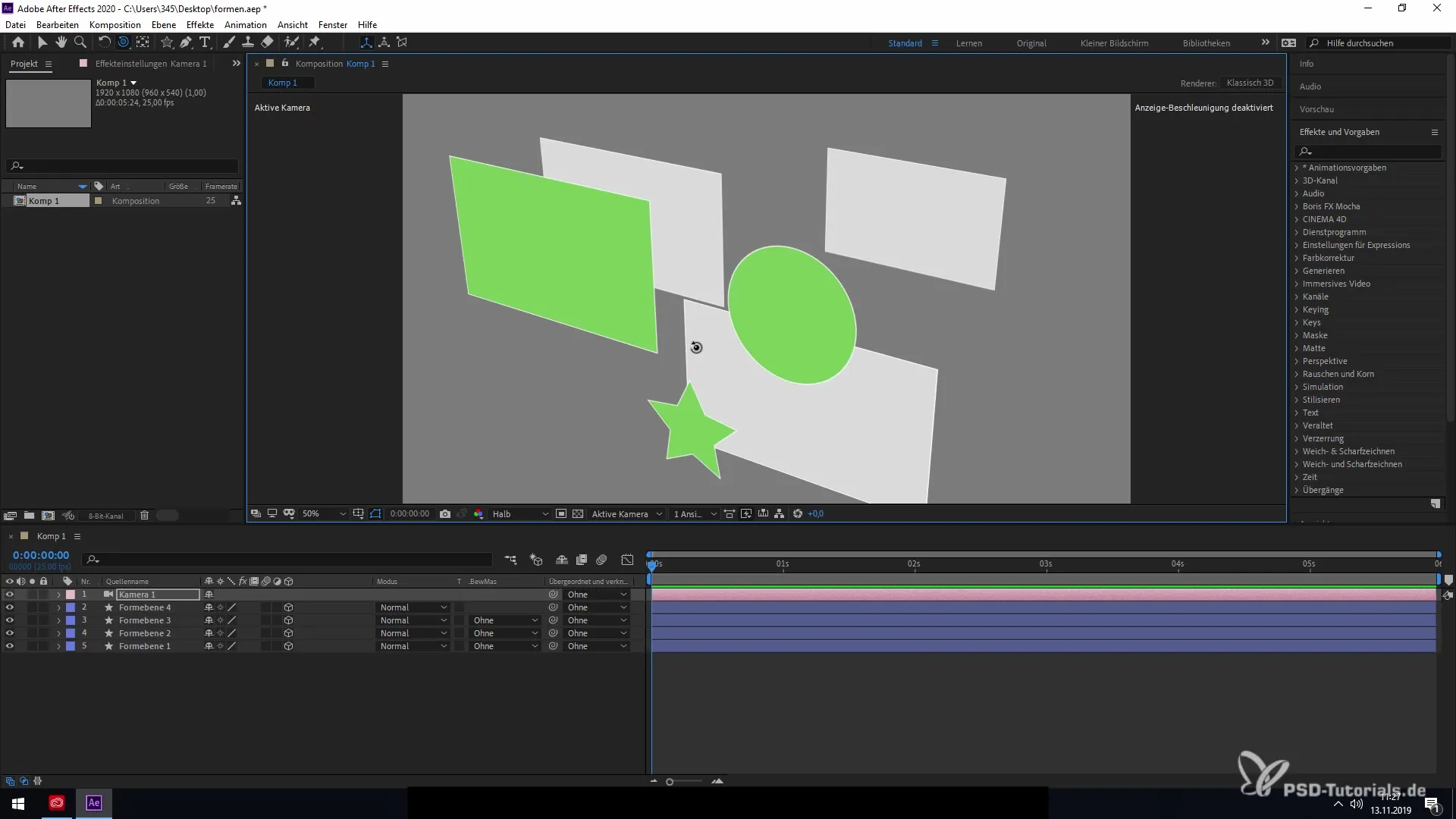
Dengan memilih bentuk spesifik dalam lapisan bentuk, kini kamu memiliki kesempatan untuk memindahkannya dan mengeditnya tanpa mempengaruhi seluruh lapisan bentuk. Ini memberikan dimensi kontrol baru atas desainmu.
Pengelompokan dan Penataan Ulang Bentuk
Fungsi lainnya adalah kemampuan untuk mengelompokkan bentuk dalam satu lapisan. Misalnya, untuk memilih beberapa bentuk, tekan tombol Shift dan klik pada bentuk yang diinginkan.
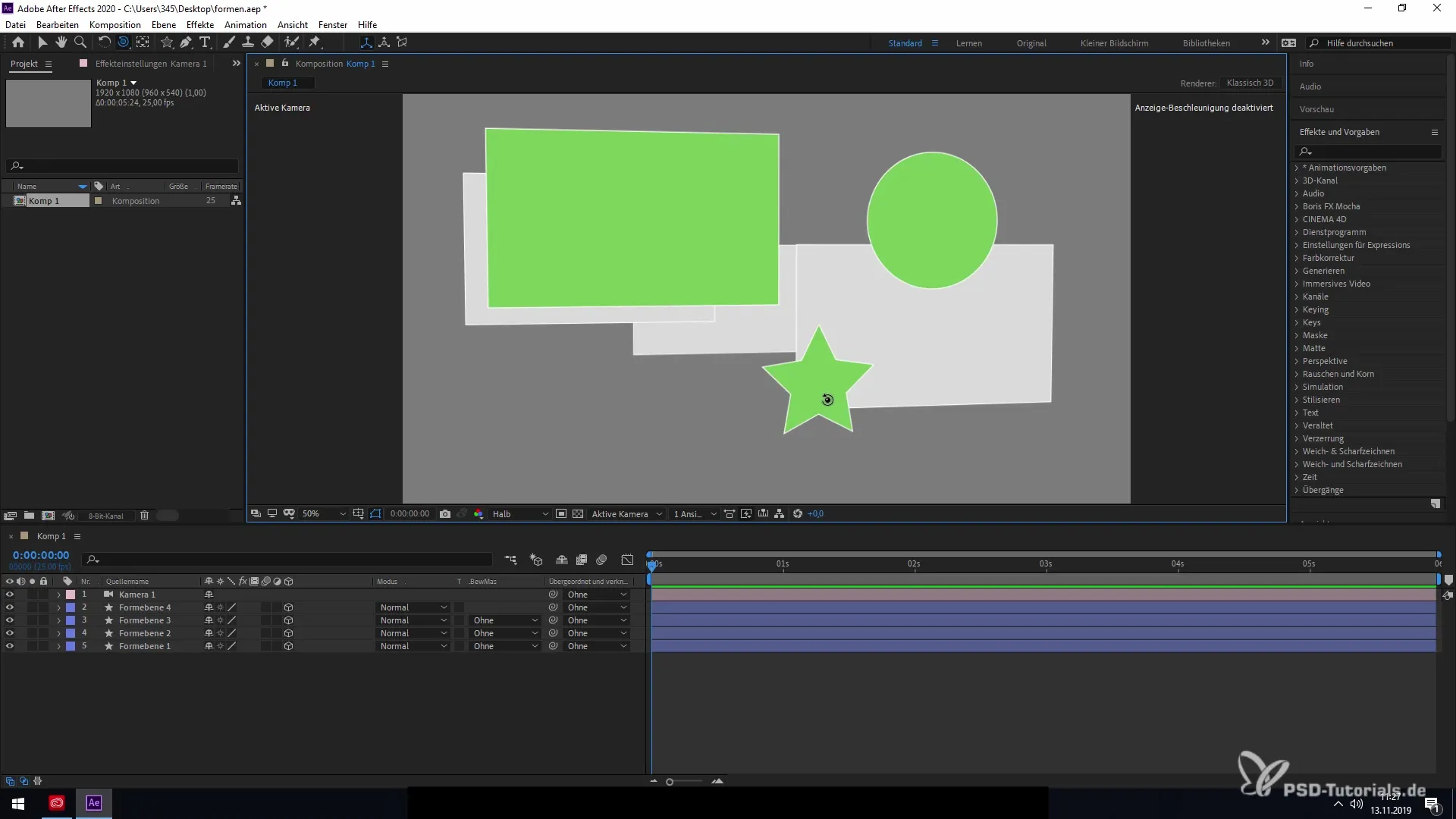
Selanjutnya, kamu dapat menggunakan fungsi grup dengan mengklik kanan untuk membuat grup baru. Pengelompokan ini tidak hanya memungkinkan organisasi elemen yang lebih baik, tetapi juga pengaturan spesifik untuk setiap grup.
Untuk membongkar pengelompokan, klik kanan lagi dan pilih "Bongkar Pengelompokan". Dengan cara ini, kamu bisa kembali ke bentukmu secara individu dan mempertahankan fleksibilitas desainmu.
Di dalam viewport itu sendiri, kamu juga memiliki pilihan untuk dengan cepat pergi ke lapisan bentukmu dengan mengklik dua kali pada lapisan dan juga melakukan perubahan di sini.
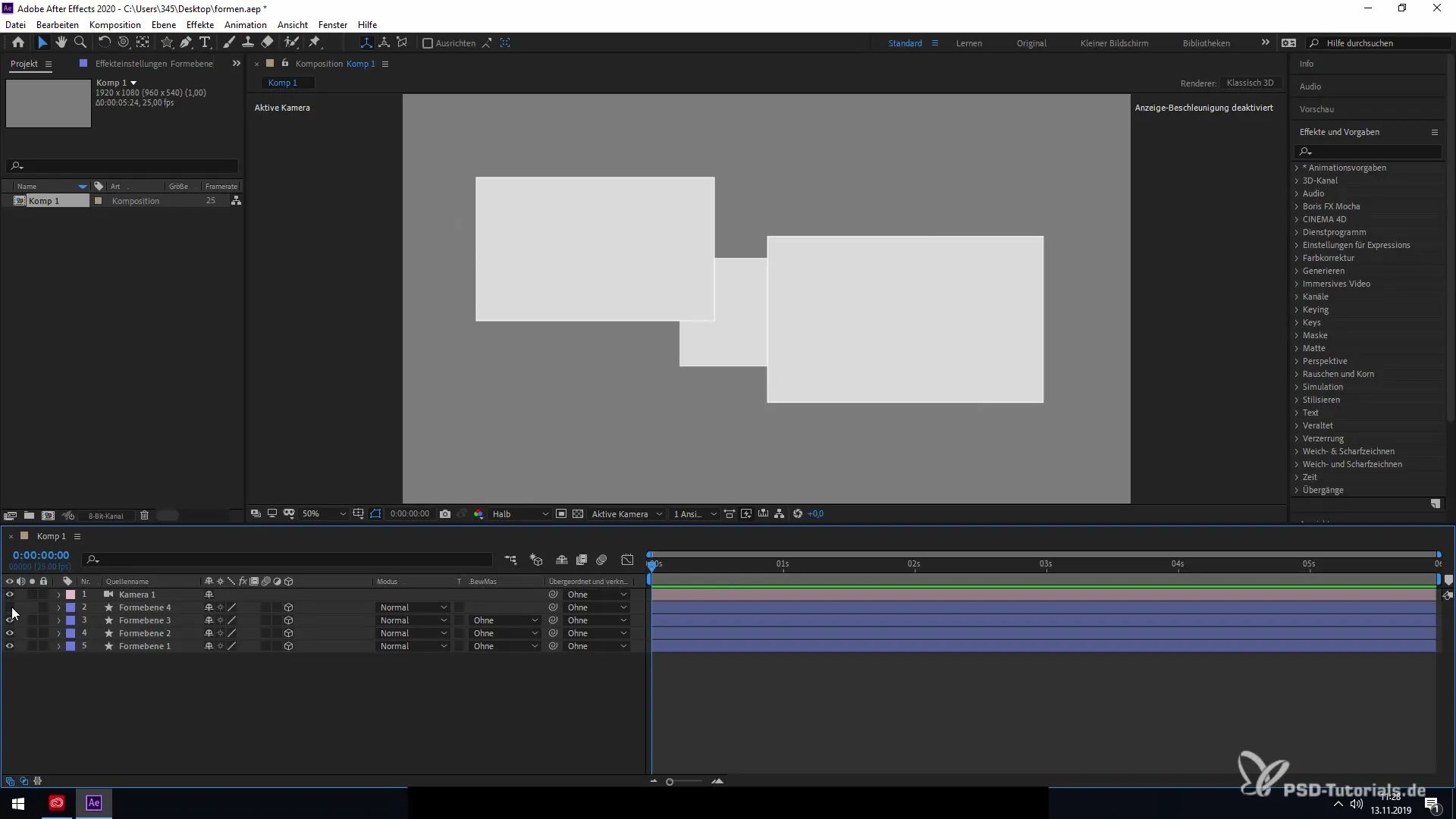
Kesimpulan dari Fitur Baru
Fitur baru dalam After Effects CC 2020 untuk bekerja dengan bentuk memungkinkan kamu untuk membuat proyekmu jauh lebih efektif. Peningkatan performa dan fungsi pemilihan serta pengelompokan baru memberikan banyak kemungkinan untuk mengoptimalkan alur kerjamu.
Pengerjaan yang dipercepat dengan bentuk akan meningkatkan produktivitasmu dan membantumu mewujudkan visi kreatif lebih cepat.
Ringkasan – Cara Kerja Efisien dengan Bentuk Baru di After Effects CC 2020
Dalam panduan ini, kamu telah mengenal fitur baru untuk cara bekerja dengan bentuk di After Effects CC 2020. Kemampuan untuk memilih, mengelompokkan, dan mengedit bentuk dengan lebih mudah secara signifikan meningkatkan efisiensi dan produktivitas proyekmu. Manfaatkan pembaruan ini untuk meningkatkan cara kerja dalam lingkungan After Effects.
Pertanyaan yang Sering Diajukan
Bagaimana pengeditan bentuk telah ditingkatkan?Kecepatan pengeditan telah meningkat secara signifikan, yang terasa saat mengedit banyak bentuk dalam satu proyek.
Apa yang bisa saya lakukan jika ingin mengedit beberapa bentuk secara bersamaan?Kamu dapat mengelompokkan bentuk dalam satu lapisan untuk mengeditnya bersama-sama.
Bagaimana saya bisa membongkar pengelompokan?Klik kanan pada grup dan pilih opsi "Bongkar Pengelompokan".
Bisakah saya dengan mudah memilih bentuk di viewport?Ya, opsi pemilihan yang ditingkatkan memungkinkan pemilihan bentuk yang terhalang.
Apakah fitur baru ini mudah dipelajari?Ya, antarmuka pengguna intuitif dan memudahkan proses belajar fitur baru.


